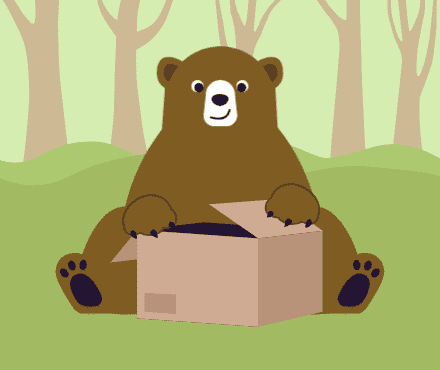こないだ載せたマンガ(uniサインペン リブ)の制作過程をご紹介します。
🔻参照リンク
もくじ
1.アイデアスケッチ
2.作画: 下書き
3.作画: ペン入れ
4.仕上げ: アイビスペイント
1.アイデアスケッチ
まずはアイデアスケッチです。最初に、書きたいことを4行で箇条書きします。4行の各行は、箇条書きで簡潔に書くことを意識しています。次に、箇条書きの文章をもとに、1ページをコマ割りして、要素をコマのなかに当てはめていきます。セリフやキャラクターなども大まかに描いておきます。
アイデアスケッチ: スキャン
上記のアイデアスケッチをスキャンしたものです。
2.作画: 下書き
アイデアがまとまったら、新しい紙に作画していきます。使っている紙は、A4サイズのコピー用紙です。まずは、水色の色鉛筆で薄く下書きをします。
あとでこの原画をスキャンして、デジタルで仕上げをするのですが、スキャンしたときに水色の色鉛筆はほとんど見えないので、消しゴムをかけなくてもいいんですよね。下書きをそのままにしておけるのでラク。
☝️ちなみにぼくが使っている水色の色鉛筆。これは、消しゴムでも消せる色鉛筆なんですよ。普通の色鉛筆だと消しゴムでは消せないんですが、これは消しゴムで消せます。おすすめ。
下書き: 拡大図
写真にとると薄くて全然見えないので、拡大してみました。実際にはもうちょいちゃんと見えるんですけどね笑
3.作画: ペン入れ
下書きが終わったら、ペン入れをしていきます。今回は、uniのサインペン「リブ」でペン入れをしています。漫画家のピョコタンさんが使っているとのことで、買ったものです。下書きの水色の色鉛筆は、消さずにそのまま残ってます。後で、セリフの文字をデジタルで入力するときに、これを見ながら入力するためです。
☝️今回のペン入れで使ったペン。
原画: ペン入れ スキャン
ペン入れした原画をスキャンしたものです。水色の色鉛筆で書いた下書きがうっすらと残っています。これは、ペイントアプリで取り込む際に、調整をすれば消すことができるので無問題。
4.仕上げ:アイビスペイント
原画をスキャンして、iPadのペイントアプリ「アイビスペイント」に取り込んで「仕上げ作業」をします。例によってタイムラプスでお届けします。
■仕上げ作業の工程
1.原画を読み込む
2.写植文字を入力
3.写真(7コマ目)を挿入
4.キャラのベタ/色塗り
5.背景の色塗り
6.背景のテクスチャ挿入
7.細かいところの修正など
そのあとの作業
・画像ファイル(png/jpeg)に書き出し
・画像ファイル容量を圧縮
・アメブロに投稿
画像ファイル容量の圧縮は「あっしゅくま」を使っています。
おわり
というわけで、今回のマンガ制作過程のご紹介は以上となります。最後まで読んでくれてありがとう。
🔻完成したマンガはこちら。